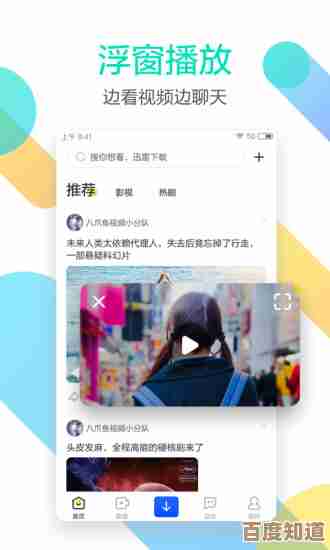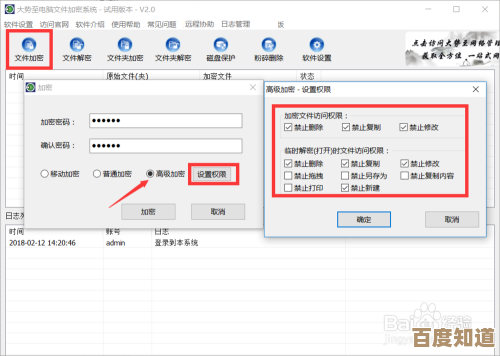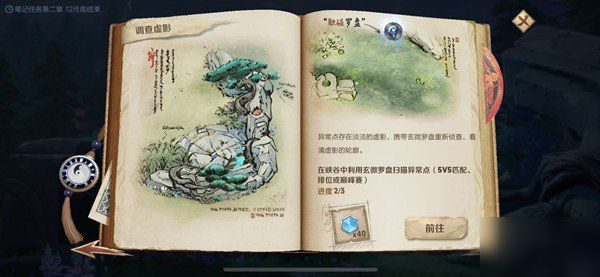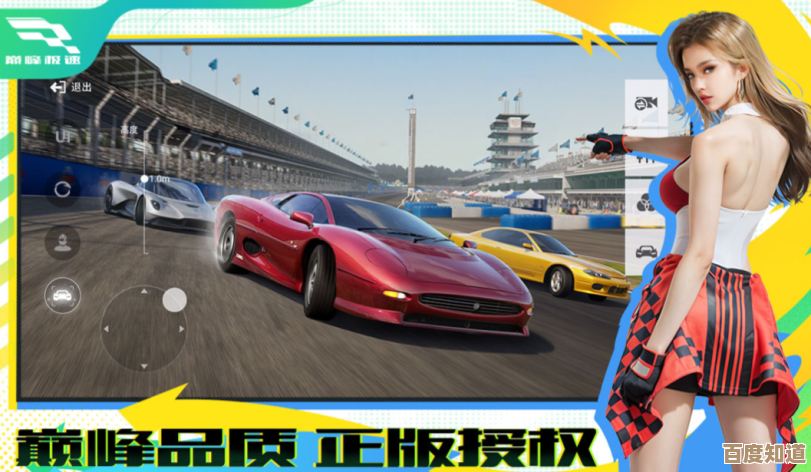掌握正确方法:自己动手为苹果手机刷机教程
- 游戏动态
- 2025-10-30 21:24:36
- 4
刷机有风险,可能导致数据丢失或手机变砖,操作前务必备份重要数据,非必要不刷机。
第一步:准备工作 根据苹果官方支持页面的建议(来源:Apple Support),你需要准备以下几样东西:
- 一台需要刷机的苹果手机。
- 一根原装或MFi认证的USB数据线。
- 一台安装有最新版iTunes(macOS Catalina 10.15及以上系统为“访达”)的电脑(Mac或PC均可),并确保电脑系统也是最新的。
- 稳定的网络连接,因为需要下载固件。
- 最重要的一点:备份你的手机数据。 可以通过iCloud或连接电脑使用iTunes(或访达)进行完整备份,这是防止数据丢失的唯一方法。
第二步:下载固件 根据数码爱好者社区威锋网的经验(来源:威锋网论坛),你需要下载与你手机型号完全匹配的iOS固件文件(IPSW文件)。
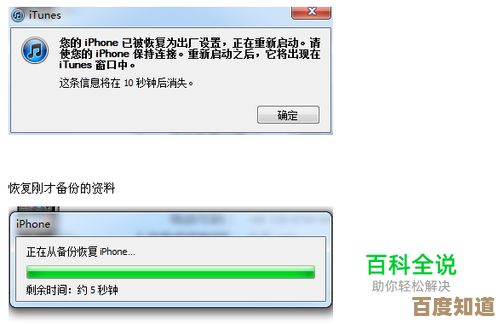
- 你可以去一些专业的固件下载网站(如ipsw.me),根据你的手机型号(如iPhone 13 Pro Max)和你想刷入的iOS版本号,下载正确的固件文件,不要下错型号,否则会失败。
第三步:进入恢复模式 这是关键一步,不同机型进入恢复模式的方法略有不同(来源:Apple 官方支持文档)。
- iPhone 8 及更新机型(包括全面屏型号): 快速按一下“音量加”键,再快速按一下“音量减”键,然后长按侧边“电源键”,直到屏幕出现连接iTunes的图标再松开。
- iPhone 7 和 7 Plus: 同时长按“音量减”键和“电源键”,直到出现恢复模式屏幕。
- iPhone 6s 及更早机型: 同时长按“Home键”和“电源键”,直到出现恢复模式屏幕。
第四步:连接电脑并刷机
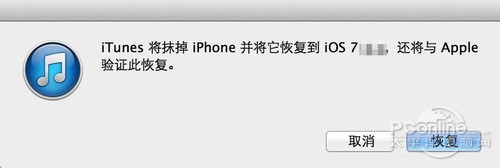
- 用数据线将处于恢复模式的手机连接到电脑。
- 电脑上的iTunes或访达会弹出一个窗口,提示检测到一个处于恢复模式的设备。
- (关键操作) 对于Windows电脑或macOS Mojave及更早系统,在iTunes中,按住键盘上的“Shift”键(Windows)或“Option”键(Mac),同时用鼠标点击“恢复iPhone...”按钮,对于macOS Catalina及更新系统,则在访达中按住“Option”键,再点击“恢复iPhone...”按钮。
- 这时会弹出一个文件选择窗口,找到并选择你第二步下载好的那个IPSW固件文件。
- 点击“打开”,iTunes/访达就会开始验证固件并将系统刷入你的手机,这个过程手机会黑屏并显示进度条,期间千万不要断开数据线或操作手机,耐心等待完成。
第五步:完成激活 刷机完成后,手机会自动重启,你会看到“Hello”的欢迎界面,就像一部新手机一样,接下来按照屏幕提示重新激活手机即可,你可以选择从之前备份的数据中恢复你的个人资料。
常见问题:
- 如果刷机失败卡住了怎么办? 保持手机与电脑连接,强制重启手机(方法同进入恢复模式),然后iTunes/访达会提示你“恢复”或“更新”,选择“恢复”可以再次尝试。
- 什么是DFU模式? DFU模式是比恢复模式更深层的刷机模式,通常在手机无法开机或恢复模式刷机失败时使用,操作更复杂,风险也更高,新手不建议轻易尝试。
本文由巩依美于2025-10-30发表在笙亿网络策划,如有疑问,请联系我们。
本文链接:http://www.haoid.cn/yxdt/51934.html